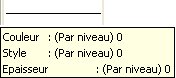Pour modifier une spécification d'attribut active de manière à l'accorder avec l'attribut correspondant d'un élément existant
-
Sélectionnez l'outil Sélectionner élément ().
Le pointeur se transforme en flèche ressemblant à l'icône de l'outil Sélectionner élément et le titre de la fenêtre Spécifications d'outil se transforme en "Sélectionner élément".
- Positionnez le pointeur sur l'élément.
- Quand l'élément passe en surbrillance, glissez-le sur l'icône de la spécification dans la boîte à outils Attributs. Par exemple, pour calquer l'épaisseur de trait active sur l'épaisseur de trait d'un élément, glissez l'élément sur l'icône Épaisseur trait active dans la boîte à outils Attributs.
Cette technique fonctionne avec les commandes et les icônes suivantes dans la boîte à outils :
- Niveau actif
- Couleur active
- Style trait actif
- Epaisseur trait active
- Classe active d'élément (cette icône est masquée par défaut dans la boîte à outils)
- Transparence de l'élément actif
- Priorité de l'élément actif
Si vous activez l'affichage de la zone Aperçu de la symbologie dans la boîte à outils Attributs, vous pouvez utiliser la technique du glisser-déposer pour modifier toutes les spécifications ci-dessus de manière à les accorder avec les attributs d'un élément existant.